Cara Mendapatkan Aplikasi Android di Windows 11
Yang Perlu Diketahui
- Windows 11 akan dapat mengunduh dan menjalankan aplikasi Android tanpa memerlukan smartphone yang terhubung.
- Toko aplikasi Windows 11 Microsoft Store hanya mengunduh aplikasi Android di Amazon Appstore, bukan Google Play Store.
- Windows 11 akan diluncurkan pada 5 Oktober, dengan dukungan untuk aplikasi Android segera menyusul.
Sistem operasi Windows 11 pada akhirnya akan mendukung penginstalan asli dan penggunaan aplikasi Android. Fungsionalitas ini sama sekali berbeda dari Metode Windows 10 menjalankan aplikasi Android yang membutuhkan smartphone Android yang terhubung. Windows 11 tidak perlu spesial perangkat lunak emulasi.
Artikel ini akan memandu Anda melalui proses cara mengunduh, menginstal, dan menjalankan aplikasi Android di perangkat Windows 11 setelah fitur tersebut ditayangkan.
Windows 11 diperkirakan tidak akan meluncurkan dukungan untuk aplikasi Android hingga akhir 2021 atau awal 2022.
Bagaimana Saya Menginstal Aplikasi Android di Laptop Windows 11 Saya?
Anda dapat mengunduh dan menginstal aplikasi Android di laptop, komputer, dan tablet Windows 11 melalui toko aplikasi Microsoft Store. Tidak ada emulator khusus atau program lain yang diperlukan untuk menginstal aplikasi Android karena fungsi ini dibangun ke dalam sistem operasi Windows 11.
Fitur ini dimungkinkan dengan menghubungkan ke Amazon Appstore yang dibuat dari dalam aplikasi Microsoft Store. Anda memerlukan akun Amazon untuk membeli dan mengunduh aplikasi Android di perangkat Windows 11.
Anda memerlukan akun Amazon untuk mengunduh aplikasi Android ke perangkat Windows 11 Anda melalui aplikasi Microsoft Store. Akun Amazon yang ada yang Anda gunakan untuk pembelian Amazon online, Kindle, Twitch, atau Audible, dapat diterima.
-
Buka menu Mulai Windows 11.

-
Pilih Toko Microsoft.
Jika Anda tidak memiliki Microsoft Store yang disematkan ke menu Start Anda, pilih Semua aplikasi untuk menemukannya dari daftar aplikasi atau mencarinya melalui bilah pencarian menu Start.

-
Jelajahi Microsoft Store untuk menemukan aplikasi Android yang ingin Anda unduh dan gunakan di perangkat Windows 11 Anda.
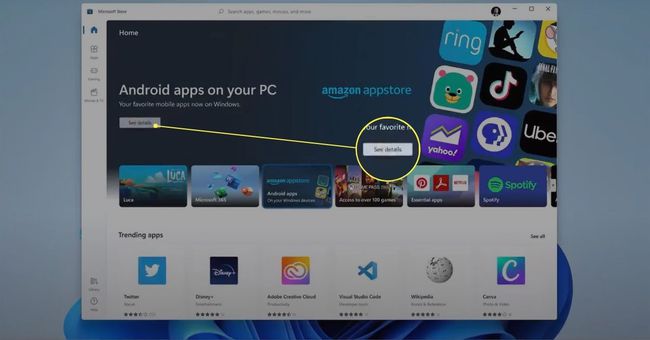
-
Pilih nama atau ikon aplikasi Android.
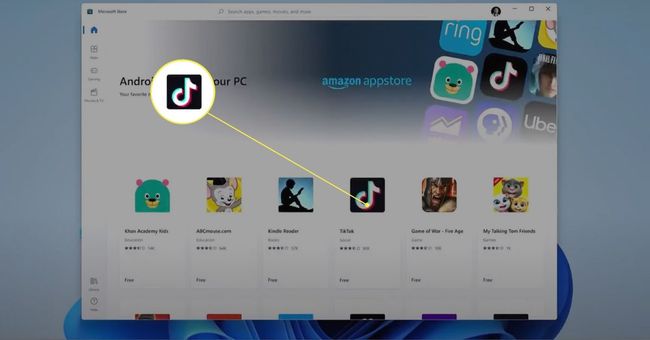
-
Pilih Dapatkan dari Amazon Appstore untuk mengunduh dan menginstal aplikasi Android.
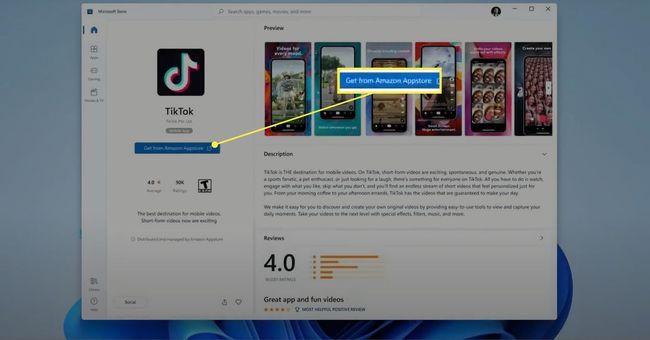
Bagaimana Saya Dapat Menjalankan Aplikasi Android di PC Saya?
Setelah Anda menginstal aplikasi Android di PC atau tablet Windows 11, Anda dapat membuka dan menjalankan aplikasi dengan cara yang sama seperti yang Anda lakukan dengan aplikasi Windows.

Microsoft
Jika aplikasi Android dirancang untuk digunakan pada ponsel cerdas, itu mungkin tidak memenuhi seluruh layar pada perangkat Windows 11 Anda. Namun, jika aplikasi mendukung tablet Android, Anda mungkin dapat memperluas atau mengubah ukurannya.
Untuk menemukan aplikasi Android setelah diinstal, buka menu Start Windows 11 dan pilih Semua aplikasi. Aplikasi harus terlihat pada daftar di samping semua aplikasi Windows Anda.
Atau, Anda juga dapat mencari aplikasi dengan mengetikkan namanya di bilah pencarian menu Start.
Ketuk ikon aplikasi Android untuk membukanya. Anda kemudian dapat memindahkan jendela aplikasi dengan kursor mouse atau jari Anda jika perangkat Anda mendukung kontrol sentuh.
Bagaimana Saya Mendapatkan Google Apps di Windows 11?
Penting untuk ditekankan bahwa Windows 11 hanya dapat mengunduh aplikasi Android dari Amazon Appstore. Anda tidak dapat menginstal aplikasi Android dari Google Play Store.
Pembatasan ini berarti Anda mungkin menemukan beberapa aplikasi Android yang tidak dapat Anda instal di perangkat Windows 11 Anda, tetapi ini belum tentu akhir dunia. Misalnya, sementara banyak aplikasi pihak pertama Google seperti Google Maps, Google Foto, dan Google Drive tidak tersedia di Amazon Appstore, sebagian besar memiliki aplikasi Windows (jadi Anda tidak memerlukan Android Versi: kapan).
Jangan lupa tentang aplikasi dan situs web Windows saat mengakses layanan di perangkat Windows 11.
Anda juga dapat mengakses sebagian besar layanan Google di Windows 11 dengan menggunakan browser web. Sekali lagi, tidak diperlukan unduhan aplikasi tambahan.
Kapan Aplikasi Android Akan Diluncurkan di Windows 11?
Sistem operasi Windows 11 akan resmi diluncurkan ke publik pada 5 Oktober 2021. Sayangnya, dukungan untuk aplikasi Android tidak akan tersedia saat peluncuran, meskipun fitur tersebut akan mulai diuji dengan Windows Insiders pada akhir tahun 2021.
Jika Anda ingin mencoba aplikasi Android di Windows 11 sebelum diluncurkan ke masyarakat umum, Anda dapat ikut serta dalam program Windows Insiders, yang terbuka untuk semua pengguna Windows. Untuk mendaftar, buka Pengaturan dan pilih pembaruan Windows.
“Kami berharap dapat melanjutkan perjalanan kami untuk menghadirkan aplikasi Android ke Windows 11 dan Microsoft Store melalui kolaborasi kami dengan Amazon dan Intel; ini akan dimulai dengan pratinjau untuk Windows Insiders selama beberapa bulan mendatang, ”kata Aaron Woodman dari Microsoft dalam posting blog pada Agustus 2021.
Pada September 2021, tidak ada tanggal peluncuran untuk aplikasi Android di Windows 11 yang diumumkan secara resmi, meskipun fitur tersebut kemungkinan akan debut sekitar akhir 2021 atau awal 2022.
FAQ
-
Bagaimana Anda menghapus aplikasi di Windows 11?
Salah satu cara untuk menghapus aplikasi di Windows 11 adalah dari menu Start. Pilih Semua aplikasi, klik kanan aplikasi yang ingin Anda hapus, dan pilih Copot pemasangan. Atau, buka Pengaturan > Aplikasi > Aplikasi & Fitur, pilih tombol tiga titik di sebelah aplikasi yang ingin Anda hapus, dan pilih Copot pemasangan.
-
Bagaimana Anda mematikan aplikasi latar belakang di Windows 11?
Pergi ke Pengaturan > Aplikasi > Aplikasi dan Fitur. Pilih tombol tiga titik di sebelah aplikasi yang ingin Anda hentikan dan pilih Opsi Lanjutan. Selanjutnya, pergi ke Izin Aplikasi Latar Belakang dan pilih Tidak pernah untuk mencegah aplikasi berjalan di latar belakang.
